パソコンで入力をしていて、メールアドレスや単語などよく入力する文字列はありませんか?
この記事では利用頻度の高い文字列を効率よく入力する方法についてわかりやすく解説していきます!
目次
よく使う単語を登録する方法
①言語バーの「あ」の上で右クリックします
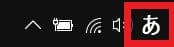
②[単語の追加]をクリックします
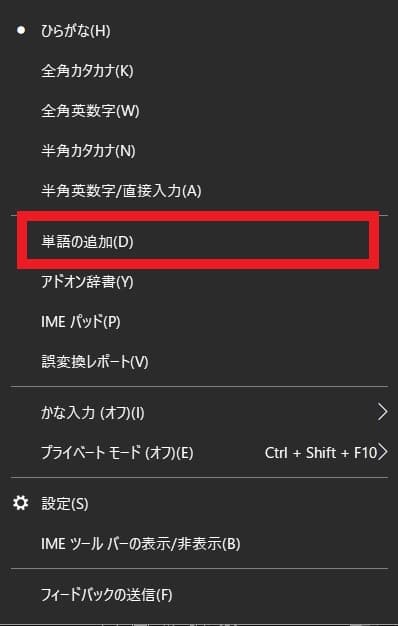
③「単語の登録」ウィンドウが表示されたら「単語」のボックスに登録したい文字列を入力します
「よみ」のボックスには何という文字を入力したら登録した単語に変換されるかを入力します
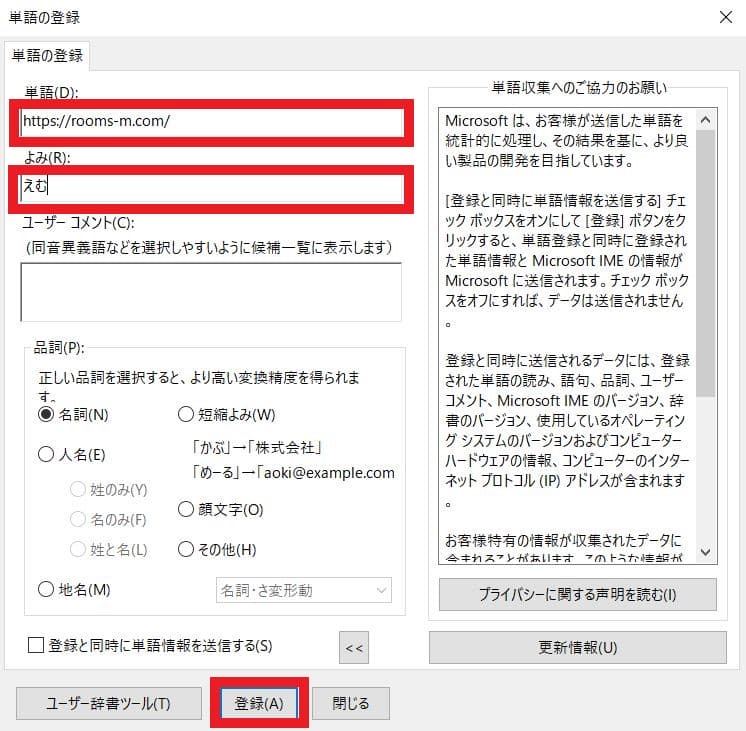
「単語」と「よみ」が入力できたら[登録]ボタンをクリックします。
これで単語登録は完了です!
あとは実際に入力して試してみましょう!
登録した「よみ」を入力して変換ボタンを押してみます。
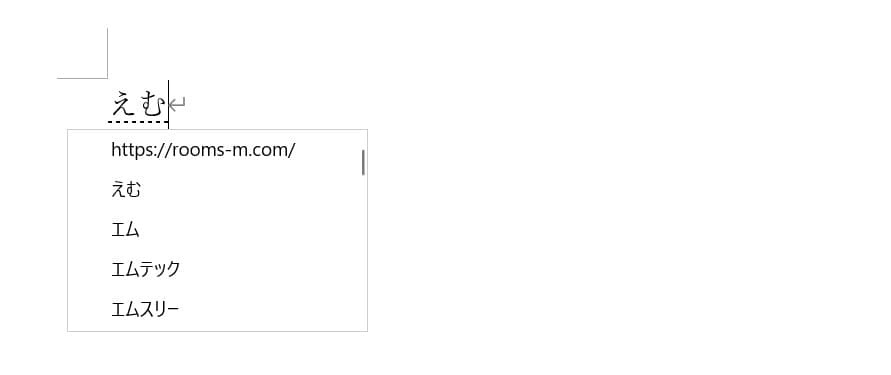
変換候補に登録した「単語」があればOKです!
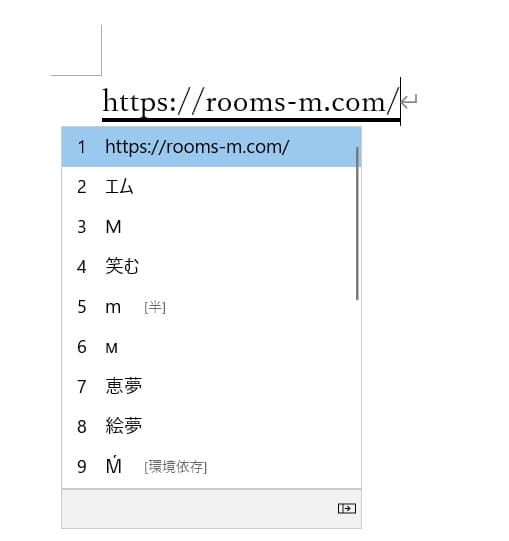
登録した単語を削除する方法
登録した単語を削除する方法です
①言語バーの「あ」の上で右クリックします
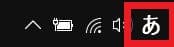
②[単語の追加]をクリックします
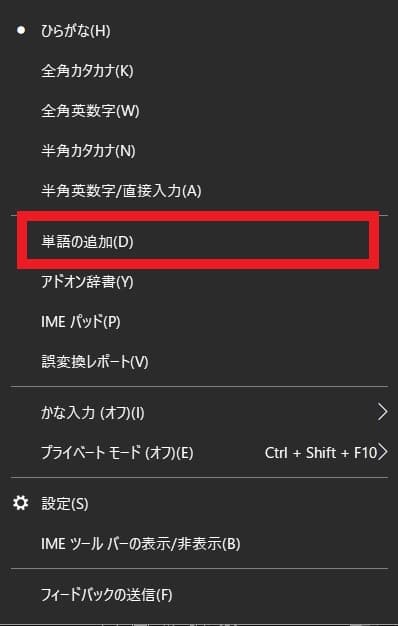
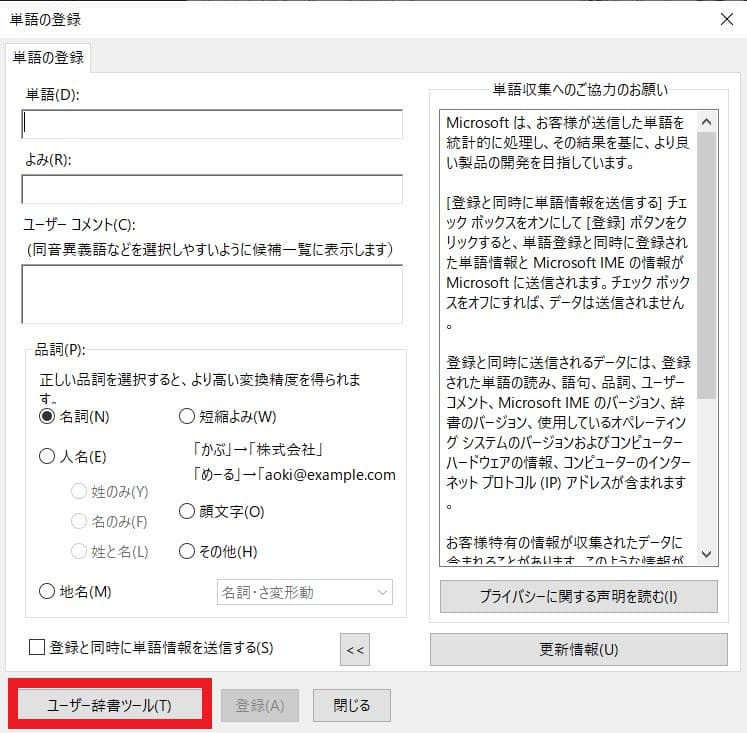
④削除したい単語を選択してから[編集]をクリックします
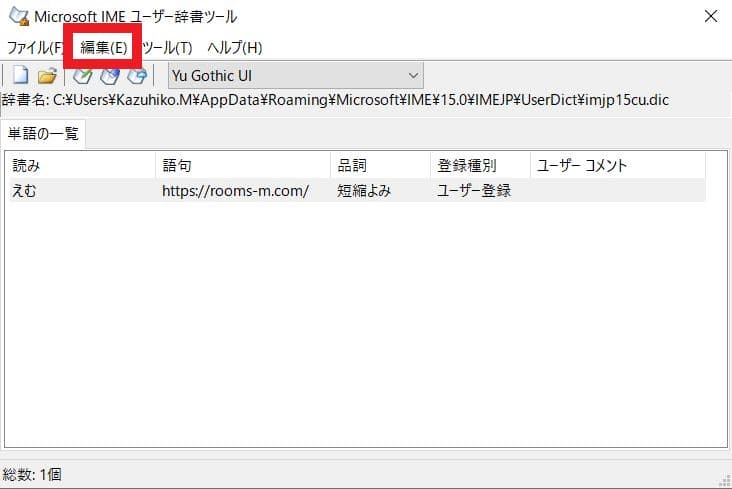
⑤[削除]をクリックします
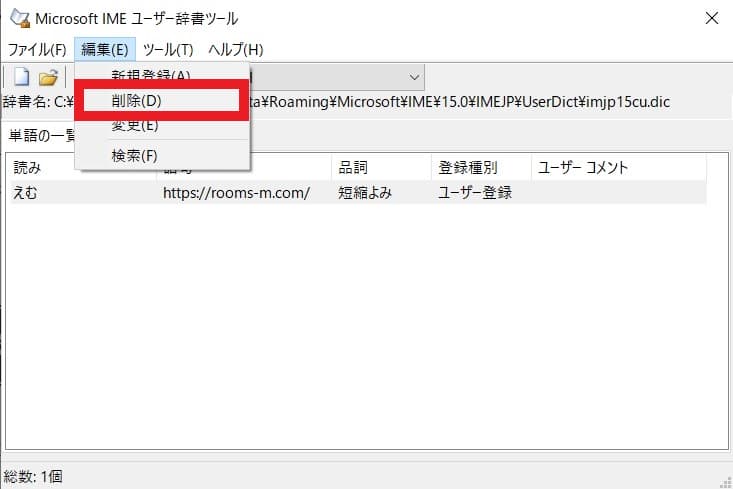
⑥[OK]をクリックします
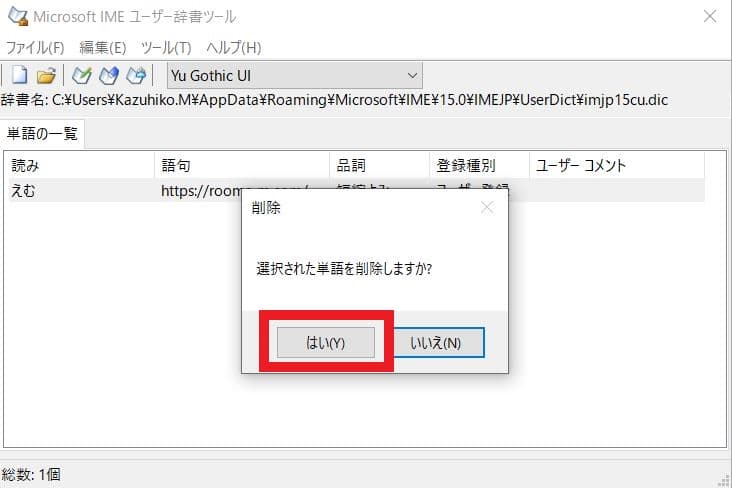
まとめ
以上、よく使う単語の登録についてでした。
メールアドレスやURLなど長い文字列を毎回入力するのは大変という時に便利な機能なのでぜひ試してみてください。
最後まで見てくださりありがとうございました。




コメント